Các máy in thường được đặt ở chế độ mặc định cho máy in hoạt động tối ưu nhất. Khi hoạt động tối ưu nhất, máy in rất tốn nhiên liệu cũng như là tốn mực in hơn. Một cách đơn giản và tiện lợi để tiết kiệm mực in đó là giảm độ phân giải xuống.
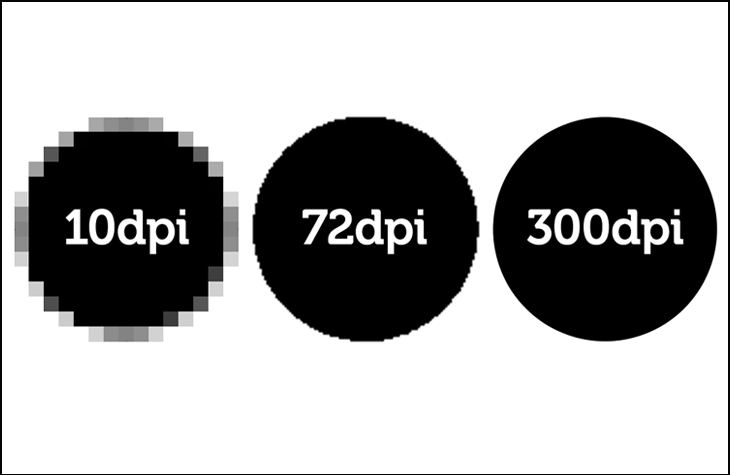
Chọn in ở thang xám (Greyscale Print)
Nếu bạn sử dụng máy in màu, không phải lúc nào các bạn cũng cần in màu. Vì vậy, những lúc không cần in màu, các bạn nên chuyển về chế độ in ở thang xám (Greyscale Print) để tiết kiệm tối đa mực in màu.
(1).jpg)
Sử dụng tính năng tiết kiệm mực in
Hầu hết các dòng máy in hiện nay đều có chế độ tiết kiệm mực. Tên gọi của tính năng này có thể sẽ khác nhau tùy vào từng thương hiệu máy. Khi bạn chọn tính năng này, máy in sẽ tiêu thụ ít mực hơn bình thường. Điều này sẽ giúp bạn tiết kiệm chi phí mua mực in.
Cách chọn chế độ tiết kiệm mực trên máy in HP
Bước 1: Chọn File/Print (hoặc nhấn Ctrl + P)
Bước 2: Trên cửa sổ Print, tại mục Printer chọn máy in HP bạn dùng
Bước 3: Chọn Printer Properties > Chọn tab Paper/Quality > Chọn Economode > Bấm OK
.jpg)
Cách chọn chế độ tiết kiệm mực trên máy in Canon
Bước 1: Chọn File/Print (hoặc nhấn Ctrl + P)
Bước 2: Trên cửa sổ Print, tại mục Printer chọn máy in Canon
Bước 3: Chọn Printer Properties > Chọn tab Quality > Nhấn nút Details > Trong cửa sổ Detail Settings > Tích vào ô Use Toner Save > Bấm OK
.jpg)
Cách chọn chế độ tiết kiệm mực trên máy in Brother
Bước 1: Chọn File/Print (hoặc nhấn tổ hợp phím Ctrl + P)
Bước 2: Trên cửa sổ Print, tại mục Printer chọn máy in Brother
Bước 3: Chọn nút Properties => Chọn tab Paper/Quality => Bấm tiếp nút Advanced => Tại mục Document Options/ Printer Features/Toner Save mode => Chọn On => chọn OK.
.jpg)
Cách khác tiết kiệm chi phí mực in
Sử dụng hộp mực tương thích hoặc đổ mực
Thường chi phí mua hộp mực mới chính hãng rất cao. Do vậy, các văn phòng hay cá nhân thường chọn dùng hộp mực tương thích hoặc tái sinh hộp mực bằng cách đổ mực. Điều này tiết kiệm được chi phí hơn rất nhiều. Tham khảo bài viết so sánh mực in tương thích và mực in hãng.
.JPG)
Thuê máy in
Một cách khác để giảm chi phí in ấn đó là thuê máy in. Dịch vụ Cho thuê máy in bao gồm luôn chi phí mực in, sửa chữa, thay thế linh kiện do đó cắt giảm được chi phí cho doanh nghiệp. Thay vì mua máy mới và phải chi trả thêm chi phí phát sinh, chi phí mua hộp mực hay đổ mực, với việc thuê, bạn không cần quan tâm đến những vấn đề này.

Liên hệ hotline 024 7303 1068 / 089 6688 636 để được tư vấn thêm về dịch vụ Cho thuê máy in



